Kaip sukonfigūruoti raidinį ir skaitmeninį kodą iPad arba iPhone
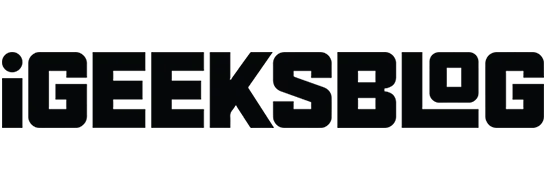
Labai svarbu apsaugoti jūsų iPhone saugumą dabartinėje skaitmeninėje eroje. Net jei Face ID naudojimas yra greitas, saugus ir praktiškas, jo nepakanka. Taigi, užuot naudoję įprastą 4 skaitmenų kodą, turėtumėte sukurti tvirtą raidinį ir skaitmeninį slaptažodį, kurį įsilaužėliams sunku iššifruoti. Todėl šiame straipsnyje paaiškinsiu, kaip nustatyti raidinį ir skaitmeninį kodą „iPhone“ ar „iPad“.
Kodėl jūsų „iPhone“ slaptažodis turėtų būti raidinis ir skaitmeninis?
Raidinį ir skaitmeninį kodą sudaro raidės, skaičiai ir simboliai, todėl jį atspėti daug sunkiau. Stipresnis ir sudėtingesnis slaptažodis yra būtinas norint užtikrinti papildomą saugumo lygį, atsižvelgiant į pažangių įsilaužimo metodų vystymąsi.
Kai jūsų iPhone paleidžiamas iš naujo, bet kas, žinantis jūsų kodą, gali jį atrakinti, pasiekti jūsų slaptažodžius iCloud Keychains, įgalioti Apple Pay operacijas ir kitus dalykus. Taigi, raidinis ir skaitmeninis slaptažodis apsaugo jūsų iPhone duomenis ir neleidžia neteisėtiems žmonėms prie jų prieiti.
Išsiaiškinkime, kaip konvertuoti „iPhone“ kodą į raidinį ir skaitmeninį slaptažodį, dabar, kai suprantate, kas yra „iPhone“ raidinis ir skaitmeninis slaptažodis.
Kaip nustatyti unikalų raidinį ir skaitmeninį kodą „iPhone“ arba planšetiniame kompiuteryje
- Atidarę programą „Nustatymai“, bakstelėkite „Face ID & Passcode“.
- Įveskite jau turimą prieigos kodą.
- Modifikuoti slaptažodį galite rasti slinkdami žemyn.
Jei neturite slaptažodžio, palieskite Įjungti slaptažodį .
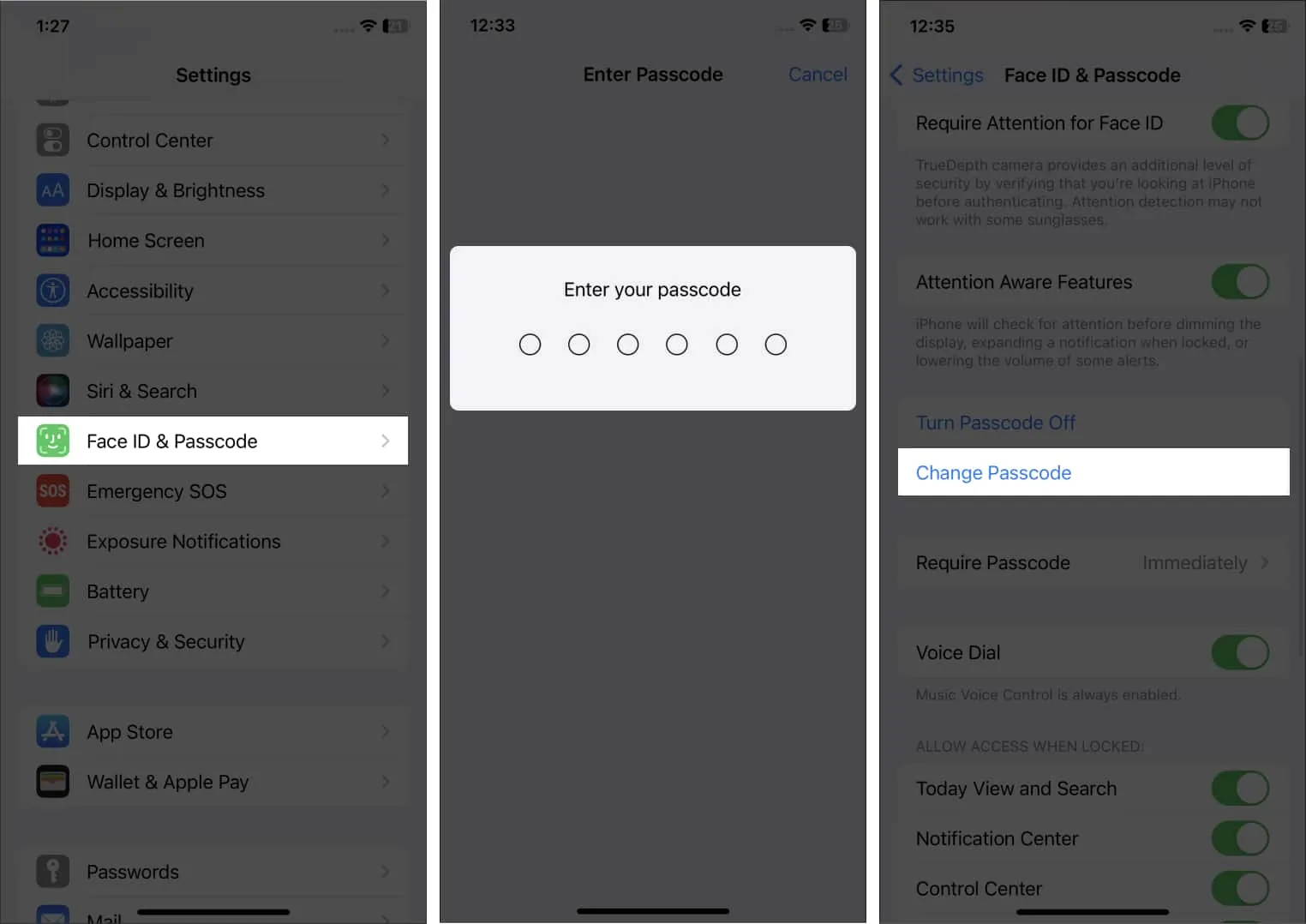
- Dar kartą įveskite dabartinį slaptažodį.
- Tada kitame ekrane neįveskite naujo slaptažodžio.
- Viršutinėje klaviatūros eilutėje bakstelėkite Passcode Options.
- Reikėtų pasirinkti tinkintą raidinį ir skaitmeninį kodą.
Norėdami kaip prieigos kodą nustatyti 6 ar daugiau skaitmenų skaičių, palieskite Pasirinktinis skaitmeninis kodas .
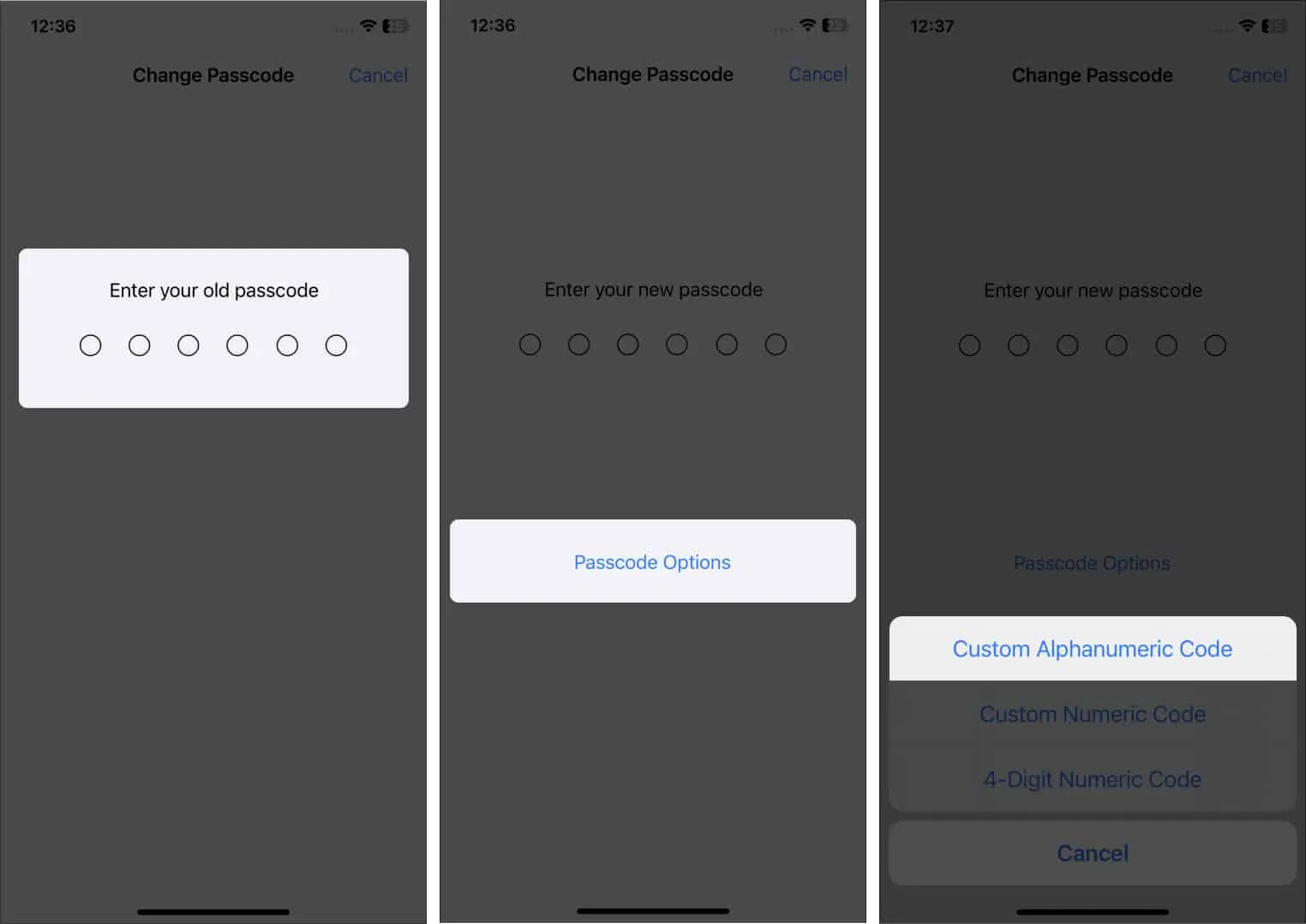
- Sukurkite labai saugų raidinį ir skaitmeninį kodą iš raidžių, skaičių ir simbolių.
- Spustelėkite Kitas.
- Norėdami patvirtinti, įveskite naują raidinį ir skaitmeninį kodą. Paspauskite „Atlikta”
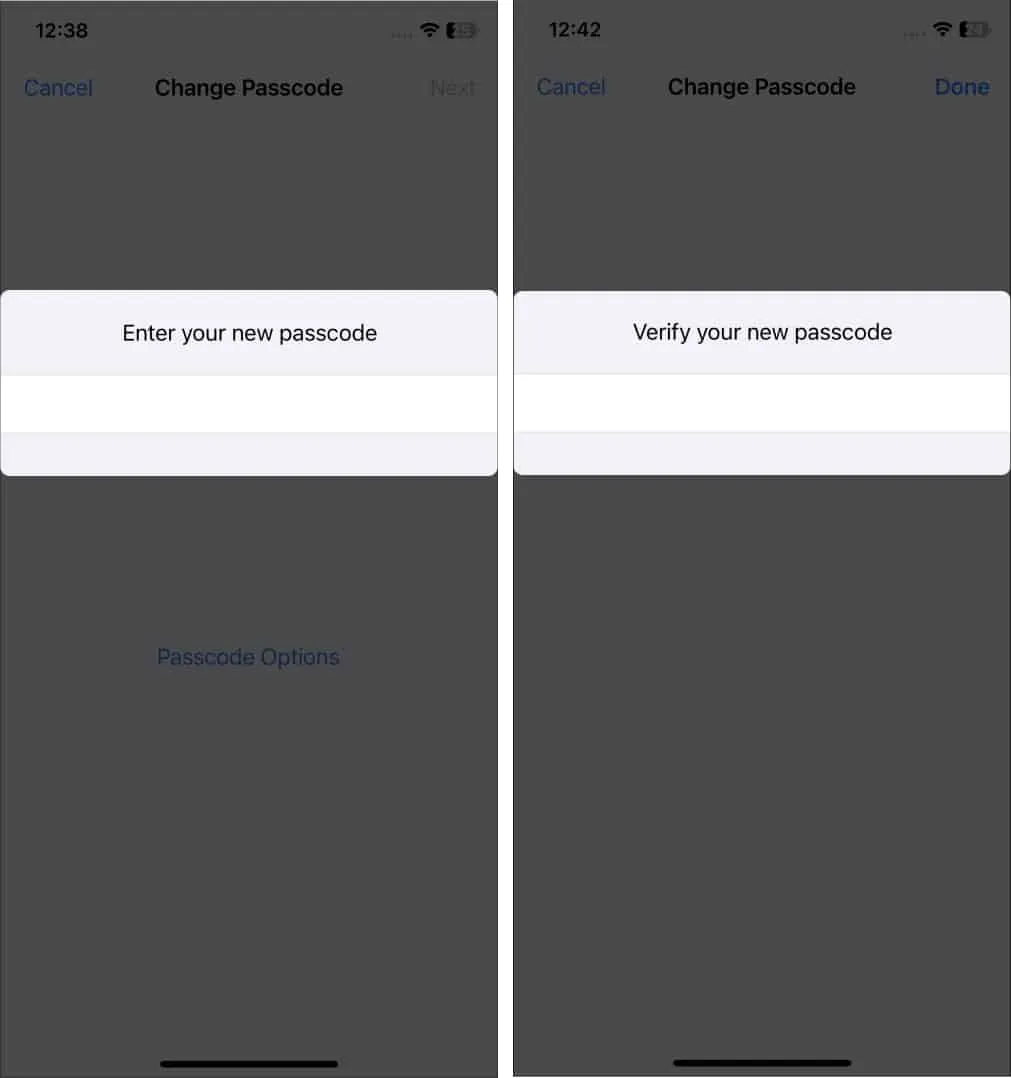
Viskas. Jūsų iPhone užtruks šiek tiek laiko, kol bus išsaugotas ir suaktyvintas naujasis slaptažodis. Tą trumpą laiką gali atrodyti, kad jis nereaguoja, bet taip nėra. Tiesiog skirkite tam šiek tiek laiko ir viskas grįš į savo vėžes.
Nekelkite pavojaus savo saugumui!
Kurį užrakto kodą norėtumėte naudoti savo „iPhone“? Pasakykite man toliau pateiktame komentarų skyriuje.



Parašykite komentarą